文章详情页
win11小任务栏的设置方法
浏览:198日期:2023-01-25 14:02:08
很多朋友都觉得全新win11系统的任务栏太大了,想要缩小任务栏,这时候我们可以在注册表编辑器中新建一个DWORD值并通过更改它的数值来调整任务栏的大小,下面就一起来看一下吧。
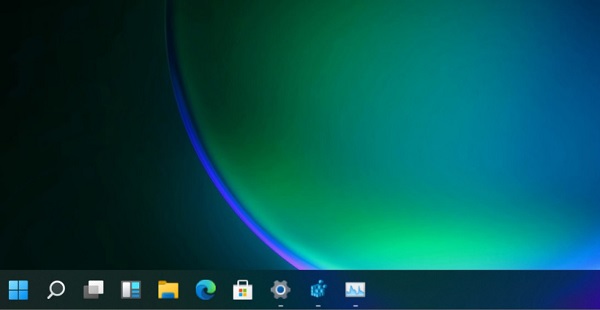
1、使用键盘快捷键“win+r”打开运行,在其中输入“regedit”回车确定调出注册表编辑器。
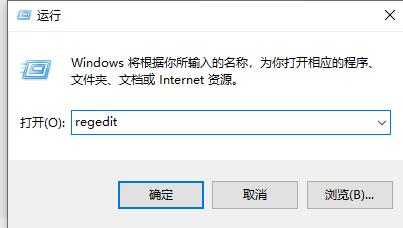
2、接着定位到注册表如下路径“HKEY_CURRENT_USERSoftwareMicrosoft WindowsCurrentVersionExplorerAdvanced”
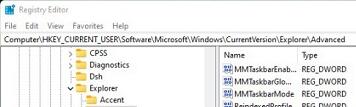
3、右键右侧空白处,选择新建一个“DWORD”值,将它命名为“TaskbarSi”
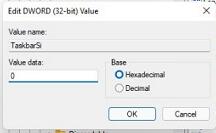
4、然后双击打开这个TaskbarSi值,将“value data”更改为“0”就可以使用小任务栏了。
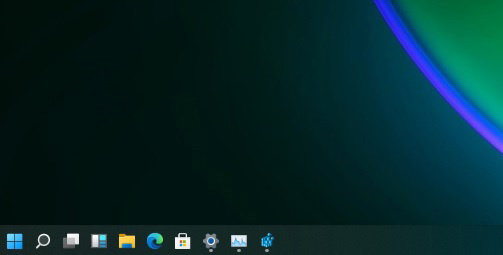
相关文章:win11右键菜单怎么改 | win11常见问题汇总 | win11我的电脑图标在哪
以上就是win11小任务栏的设置方法介绍了,大家如果觉得自己任务栏太大,就去使用小任务栏吧。想知道更多相关教程还可以收藏好吧啦网。
以上就是win11小任务栏的设置方法的全部内容,望能这篇win11小任务栏的设置方法可以帮助您解决问题,能够解决大家的实际问题是好吧啦网一直努力的方向和目标。
上一条:zen2是否可以升级win11详情下一条:win11设置技巧分享
相关文章:
1. Kylin(麒麟系统) 同时挂载USB闪存盘和移动硬盘的方法及注意事项2. Win10系统本地组策略编辑器打不开无法运行的解决方法3. OS X 10怎么升级?升级OS X 10方法4. Windows11如何关闭和打开设备加密?Win11关闭和打开设备加密的方法5. Win11错误代码0x80190001怎么解决?错误代码0x80190001解决方法汇总6. win7系统中优化进程具体操作方法7. 微软推Windows侧边栏保护安全工具8. Win10怎么更改文件类型 windows如何修改文件类型9. 怎么让Dock栏只显示已打开的应用程序?Dock栏只显示已打开的应用程序的方法10. win10关闭防火墙提示教程
排行榜

 网公网安备
网公网安备